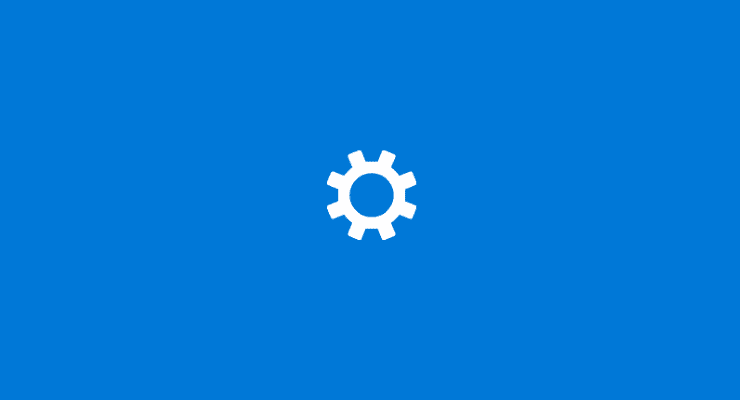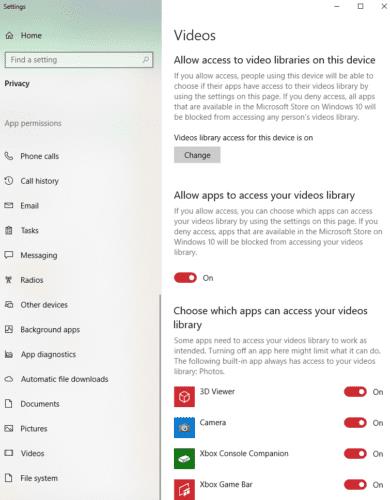Tra le tante impostazioni sulla privacy offerte da Windows 10, ce n'è anche una che limita il tipo di contenuto a cui le tue app hanno accesso. Se ti accorgi di non voler concedere a un'app l'accesso, ad esempio, ai tuoi video.
Se desideri limitare le app che possono vedere e utilizzare i tuoi video, puoi farlo tramite la finestra Privacy. Per aprirlo, tocca il tasto Windows sulla tastiera, digita "Impostazioni privacy" e premi il tasto Invio.
Scorri verso il basso: nell'angolo in basso a sinistra delle opzioni, ne troverai una denominata Video. Cliccaci sopra per vedere le opzioni video che hai.
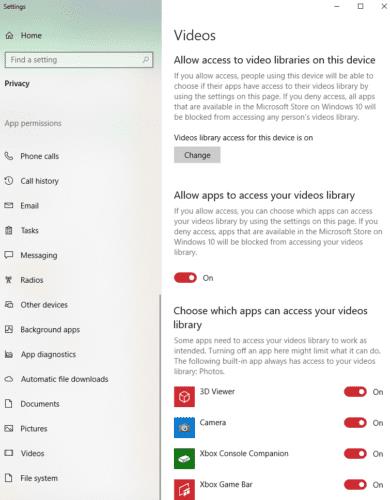
Le opzioni
Qui hai tre set di controlli: il primo è un'impostazione a livello di sistema. Se è disattivato, nessun utente può concedere ad alcuna app l'accesso ai propri video. Per modificare questa impostazione, sono necessarie le autorizzazioni di amministratore. Se l'impostazione è attiva, puoi comunque consentire o negare l'autorizzazione a tutte le app tramite la seconda impostazione.
Se l'opzione "Consenti alle app di accedere alla tua raccolta video" è disabilitata, nessuna app potrà accedervi. Se vuoi solo revocare o concedere l'accesso a singole app, dai un'occhiata alla sezione in basso. Lì troverai l'opzione per attivare o disattivare l'autorizzazione per le singole app.
Suggerimento: si consiglia di lasciare attiva l'app Fotocamera, altrimenti non è possibile registrare e salvare video con essa!
Attiva o disattiva le impostazioni come desideri e chiudi la finestra quando hai finito: le impostazioni si applicano automaticamente. Questo è tutto quello che c'è da fare!